【お知らせ7】写真投稿の機能を強化
写真投稿の機能が強化されました。
ソーシャル通知が可能に!
写真投稿機能からTwitter・Facebookに任意のメッセージと共に、
画像を添えてページを紹介することができるようになりました。
<設定方法>
1.対象となるページの、「Twitterに通知」「Facebookに通知」のチェックボックスにチェックを入れます。
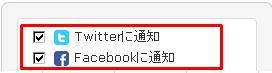
2.メッセージボックスが出現しますので、概要やメッセージを入力します。
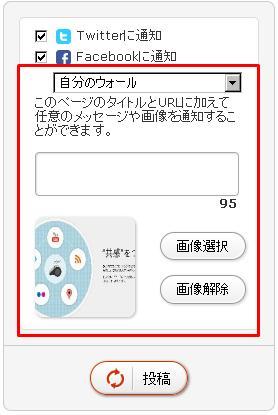
3.「投稿」ボタンを押すと、通知が完了します。
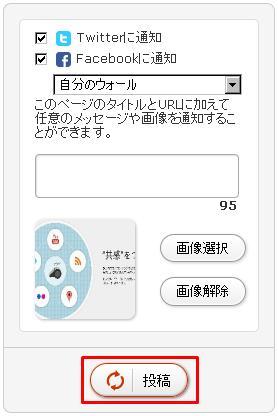
※ご使用の際は、Twitter・Facebookのアカウント設定を行なってください。
管理画面へログイン後、右上の「アカウント」 から設定できます。
Twitter・Facebookをご覧いただいている既存ファンの方々への
ページ作成・更新の通知機能として、ぜひご活用ください。
投稿許可メールアドレスが設定可能に!
今回のリリースでは、すべての人からの投稿の許可以外に、投稿許可メールアドレスの設定で、
承認/許可なしにあなたが許可したメールアドレスからの写真投稿ができるようになりました。
<ご利用例>
○イベントで写真投稿
不特定の参加者に写真投稿を呼びかけ、イベント盛り上げましょう。
○グループで投稿
メンバーを特定して、メールから写真投稿を行えるようにしましょう。
メンバー参加型のサイトを運用できます。
<設定方法>
1.運用設定画面の写真投稿の各設定をおこないます。
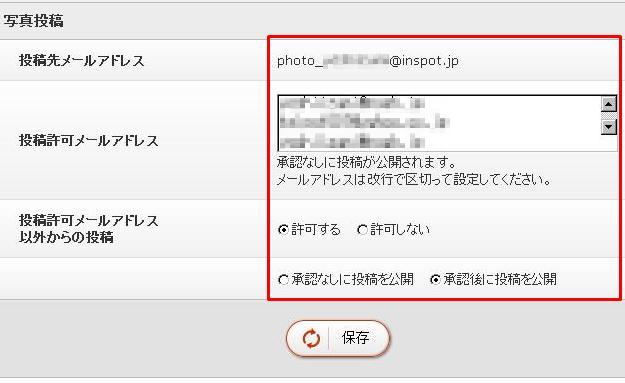
・投稿先メールアドレス
ここに記載されたメールアドレス宛てに、写真を添付したメールを送信すると、
inspot「写真投稿」ページに写真と投稿文が掲載されます。
・投稿許可メールアドレス
ここに入力されたメールアドレスに限定して、承認操作を行うことなく、写真投稿を許可します。
・投稿許可メールアドレス以外からの投稿
「許可する」にチェックをすると、すべての人からの写真投稿を許可します。
「許可する」にチェックしたとき、以下の選択肢が表示されますので、いずれかを選択してください。
-承認なしに投稿を公開
すべての投稿を承認操作を通さず公開します。
-承認後に投稿を公開
「投稿許可メールアドレス」以外からの投稿は承認操作後に公開します。
「許可しない」にチェックをすると、「投稿許可メールアドレス」以外から送信された写真投稿を許可しません。
2.「保存」ボタンを押すと、設定が完了します。
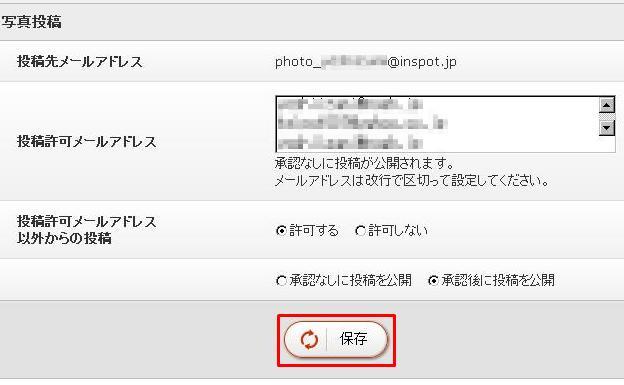
共感をつなぐ「inspot」の新機能をご利用ください。
inspotを体験!ポータルサイト体験デモ
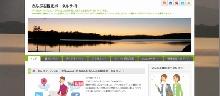
<inspot体験!サンプルデモサイト>
サンプルサイトとして、観光ポータルをご用意いたしました。
さんぷる観光ポータルサイト
<管理画面にログイン!>
・管理画面URL:
http://inspot.jp/sample/admins
・管理ID(メールアドレス):
demo@inspot.jp
・パスワード:
kantanda
※ご注意※
サンプルデモサイトで作成、更新いただいたコンテンツや作成したコンテンツは、ご利用中であるか否かに関わらず、定期的に初期化(元の状態)しております。
どのような操作ができるか、気軽にお試しください。
